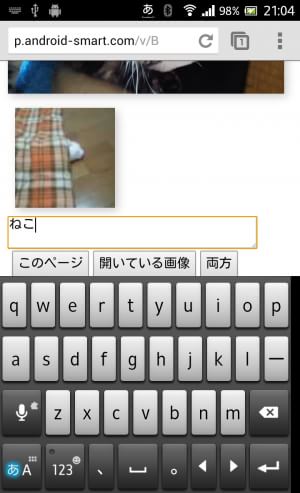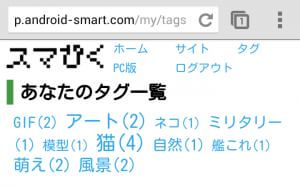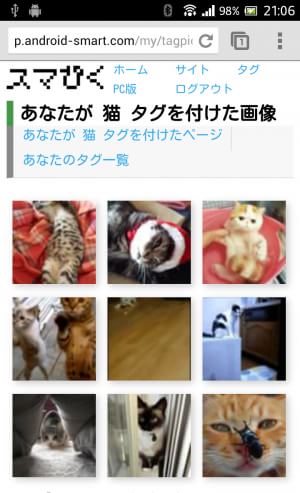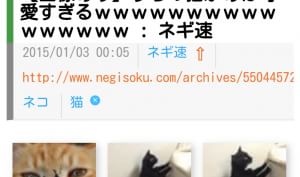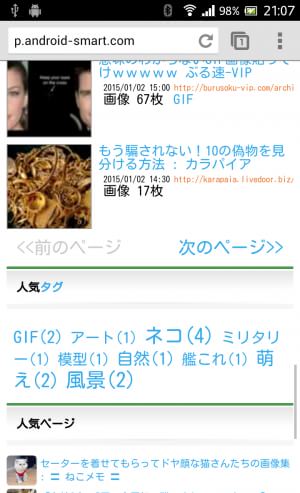【スマぴく】お気に入りのページや画像をタグで分類してコレクション
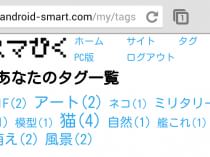
「スマぴく」のトップ画面やサイト別画面には、登録されたサイトのページが新着順に一覧表示されるが、毎日いくつものページが追加されるので、古いページはどんどん後ろの方に埋もれていってしまう。以前に見たページをもう一度見たいと思っても、見つけ出すのは一苦労だ。
そこで、気に入ったページを登録してリスト化できる「タグ」機能が用意されているぞ。「風景」「動物」などのジャンルに分けて登録しておけば、見たくなったときに素早く目当てのページを見つけられるはずだ。
タグはページだけでなく画像にも付けることができる。クリックしてフルサイズを表示した状態の画像をまとめて登録できるので非常に手軽だ。タグを付けておけば、異なるページ上の画像もまとめて鑑賞できるぞ。
ぜひ活用して、お気に入りの画像を素早く楽しめる自分だけのコレクションを作り上げよう。
・スマぴく
ログインした状態で画像閲覧ページにアクセスすると、最下部にこのような入力欄が表示される。あとでまた見たいと思ったら、ページを分類するキーワードを入力してボタンを押そう。
複数のキーワードを1行に1つずつ列挙してまとめて付けることも可能だ。
「両方」を押せば、タップしてフルサイズ表示になっている画像も登録されるぞ。開いたけど気に入らなかった画像は、もう一度タップしてサムネイルに戻しておけば登録されない。
上部(PC版表示の場合はサイドバー)の「タグ」のリンクで、自分が登録したタグの一覧画面に進める。
タグを選択すれば、そのタグを付けたページの一覧が表示されるぞ。
ページの一覧の最初にある「タグを付けた画像」リンクからは、タグを付けた画像の閲覧画面に進める。
画像閲覧画面では、タイトルの下にページに付けられたタグが一覧表示される。左側が他の人が付けたタグ、右側が自分の付けたタグだ。
トップ画面の下部の「人気タグ」の欄には、他の人が付けたタグが一覧表示され、タグを付けられたページや画像の一覧画面に進めるぞ。
関連記事

記事にタグを付けて後で探しやすくすることが可能なGoogleReaderクライアント「GoodNews」

【スマぴく】画像満載のブログを通信量を気にせずに見られるサービス

【スマぴく】ログインして好きなブログを登録しよう

【Muzei】お気に入りの写真や画像を登録しまくりブラー壁紙を一定時間で切り替える【痛壁紙もOK】

ハッシュタグを付けてTwitterに投稿するなら国産クライアント「twicca」が便利

お気に入りの写真をフォルダ分けしたり不要写真を削除したければQuickPicが便利

Playストアで不便な新形式の開発者ページではなく従来のアプリ一覧を表示

[Androidの基本テク] 目当てのページをサクッと見つけたい

ホーム画面にお気に入りの動画を表示できる「Video Live Wallpaper」
2015年01月07日19時30分 公開 | カテゴリー: マルチメディア | キーワード:チップス | Short URL
ツイート ![]()
最新記事
- ゲームを楽しむだけで無く、おしゃれにも使えるカラバリ!有線でも無線でも使えるゲームコントローラー!
- 小さく運ぶ、大きく使う!移動中も効率的に休める枕!
- 柔軟なケーブル管理!すべてのケーブルが絡まないようにする結束バンド!
- 一瞬でくるっとまとまる充電ケーブル!急速充電も高速データ伝送も対応!
- 小型化とスタイルの融合!テンキーレスで一日ゲームをするのも快適!
- 太めのケーブルも使えるマグネット式ケーブルクリップ!6個セットで家中どこでも使える!
- クランプで手軽に設置できるケーブルトレー!使い方によって小物入れとして使うことも!
- 配線を整理してスッキリ!デスク裏に設置する布製ケーブルトレー!
- 液晶ディスプレイの上を小物置きに!設置も取り外しも簡単なディスプレイボード!
- 照明の常識が変わる究極のモニターライト!自動調光で常に最適な明るさ!
- 狭いデスクを広々使う!可動域の広いモニターアーム!
- 大きな文字で見やすいデジタル時計!壁掛け時計としても置き時計としても!
- 3in1のヘッドホンスタンド!USBハブや 3.5mmオーディオ機能も!
- ゲームやテレワークを快適に!目に優しい設計のモニターライト!
- 便利なUSB電源のPCスピーカー!Bluetooth接続にも対応!
- 高さと向きを自由に調整可能!様々なゲーム周辺機器を収納できるスタンド!
- 安定性抜群!スマホを安定して置いておける折りたたみ式のスマホスタンド!
- 片手で脱着できるスマホホルダー!ダッシュボードでもエアコン送風口でも!
- AUX経由で音楽再生!Bluetoothでワイヤレスに再生できる!
- 小さい空間のあらゆるところで空気を浄化!プラズマクラスター搭載のコンパクトな空気清浄機!
- 2台の機器を立てて収納できるクラムシェルスタンド!重量感があるので安心して置ける!
- 超スリムで持ち運びも簡単!ノートPCを最適な角度に出来るスタンド!
- ボタン1つで締めるも緩めるも手軽に!シンプル操作で高精度作業!
- 最大8台同時充電可能!スマホスタンド付きの電源タップ!
- 一台6役の猫足型電源タップ!コンセントもUSBポートもこれ一台!
- 5個のコンセントと4つのUSBポート!コンパクトなのにたくさん使える電源タップ!
- 一台6役で干渉しにくい延長コード!コンセントもUSBもこれ一台!
- 4つの機能を1台に!ワイヤレス充電機能等がついた高機能空気清浄機!
- 車内空間を短時間でリフレッシュ!高性能HEPAフィルター搭載!
- ウイルスも花粉もきれいに!車内の空気を清浄化!